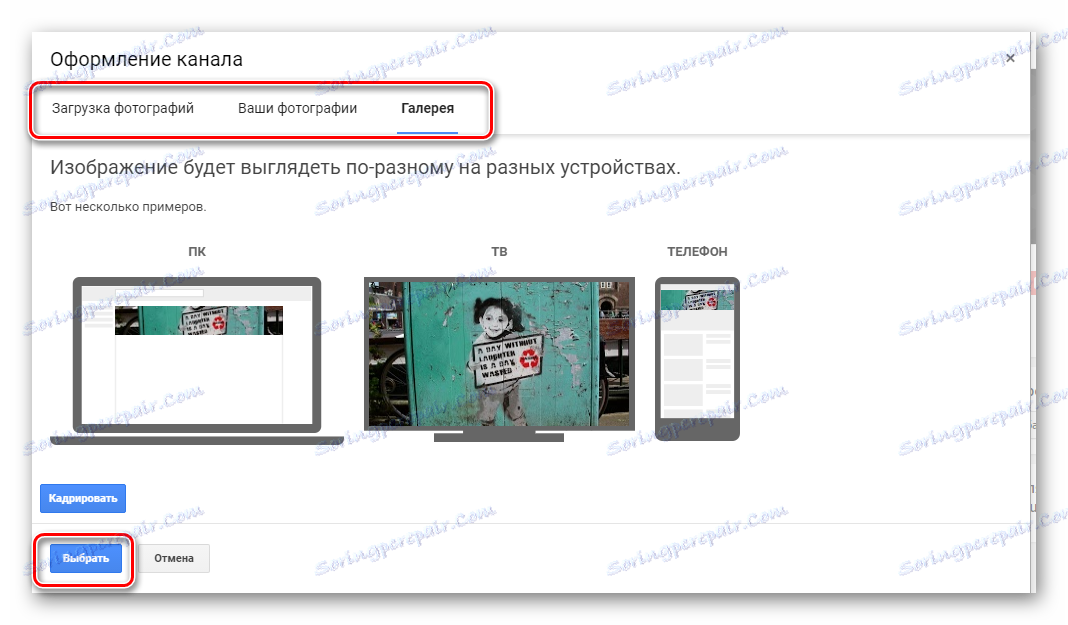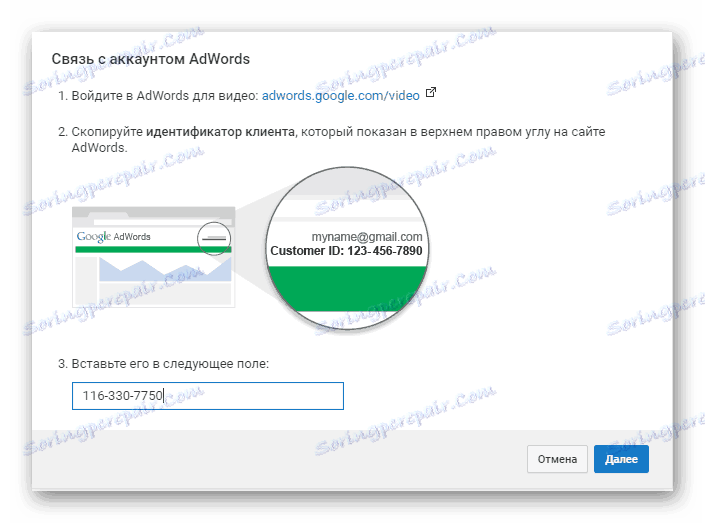Nastavte kanál na YouTube
Každý si môže zaregistrovať svoj kanál v službe YouTube a nahrať svoje vlastné videá, a to aj z toho, aby získali určitý zisk. Predtým, ako začnete sťahovať a propagovať svoje videá, musíte kanál správne nakonfigurovať. Poďme prejsť základnými nastaveniami a zoznámiť sa s každým.
obsah
Vytvorte a prispôsobte kanál na YouTube
Pred nastavením musíte vytvoriť vlastný kanál, je dôležité, aby ste to spravili správne. Stačí, ak budete postupovať niekoľkými krokmi:
- Zadajte Youtube cez vaše Google Mail a prejdite do kreatívneho štúdia kliknutím na príslušné tlačidlo.
- V novom okne sa zobrazí ponuka na vytvorenie nového kanála.
- Potom zadajte meno a priezvisko, ktoré zobrazia názov vášho kanála.
- Potvrďte svoj účet, aby ste získali ďalšie funkcie.
- Vyberte metódu overovania a postupujte podľa pokynov.
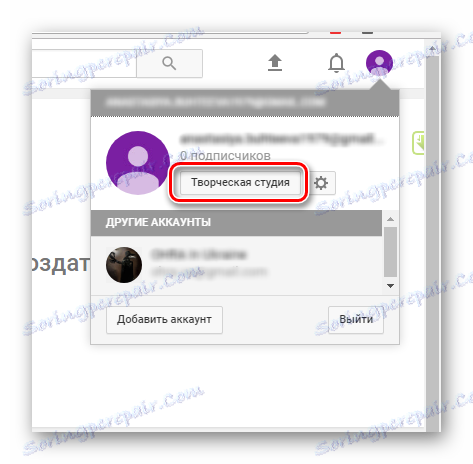

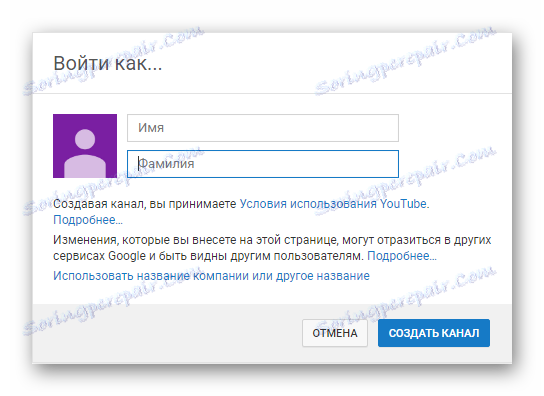
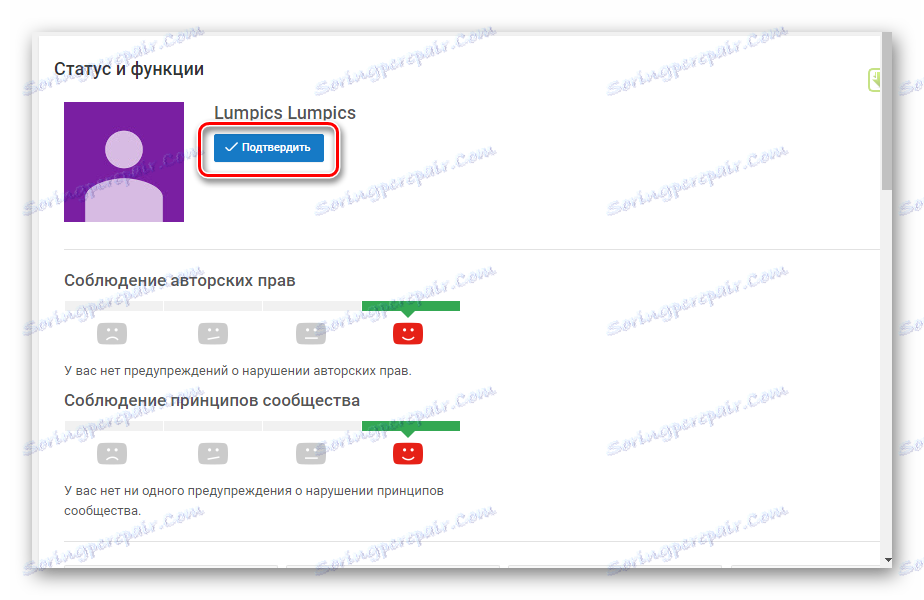
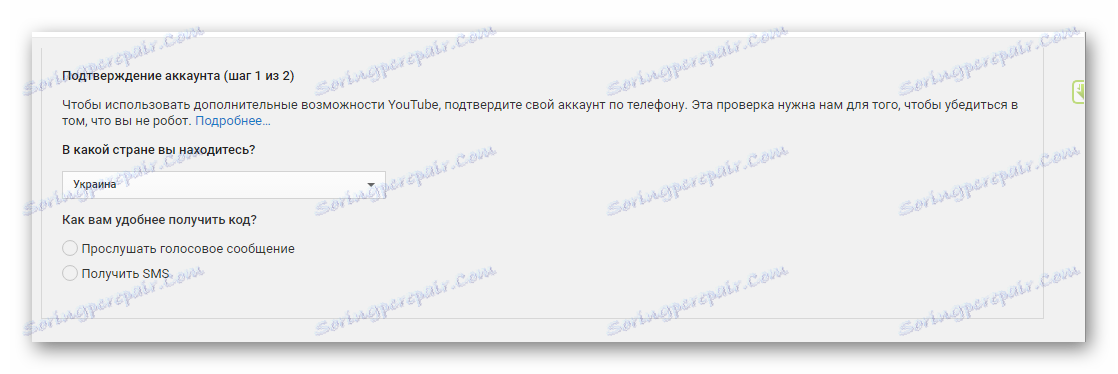
Čítajte viac: Vytvorenie kanála na stránkach Youtube
Navrhovanie kanála
Teraz môžete začať vizuálne ladenie. Vo svojom prístupe zmeňte logo a čiapočku. Poďme sa pozrieť na kroky, ktoré je potrebné urobiť, aby sa návrh kanála:
- Prejdite do sekcie "Môj kanál" , kde sa v hornom paneli zobrazí váš avatar, ktorý ste vybrali pri vytváraní účtu Google, a tlačidlo "Pridať kanálový dizajn" .
- Ak chcete zmeniť avatar, kliknite na ikonu úprav vedľa neho, potom budete vyzvaní prejsť do svojho účtu Google+, kde môžete zmeniť fotografiu.
- Potom stačí kliknúť na "Nahrať fotografiu" a vybrať požadovanú fotografiu .
- Kliknutím na "Pridať kanálový dizajn" prejdite na výber záhlavia.
- Môžete použiť už stiahnuté fotografie, nahrať svoje vlastné, ktoré je na vašom počítači alebo použiť hotové šablóny. Ihneď môžete vidieť, ako dizajn bude vyzerať na rôznych zariadeniach.
![Stiahnite si limit YouTube]()
Ak chcete použiť vybraté, stlačte tlačidlo "Vybrať" .
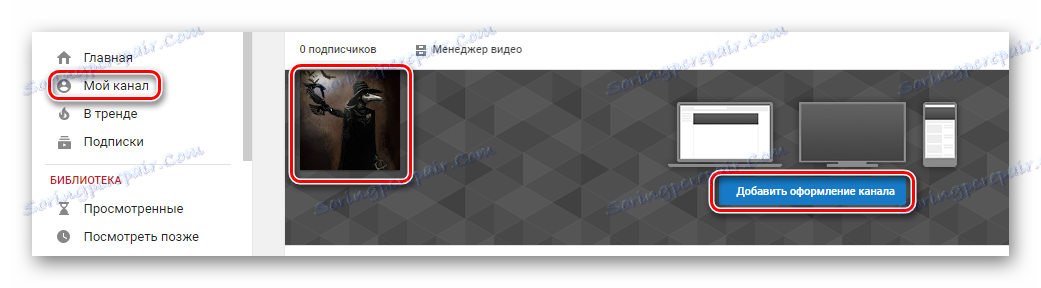

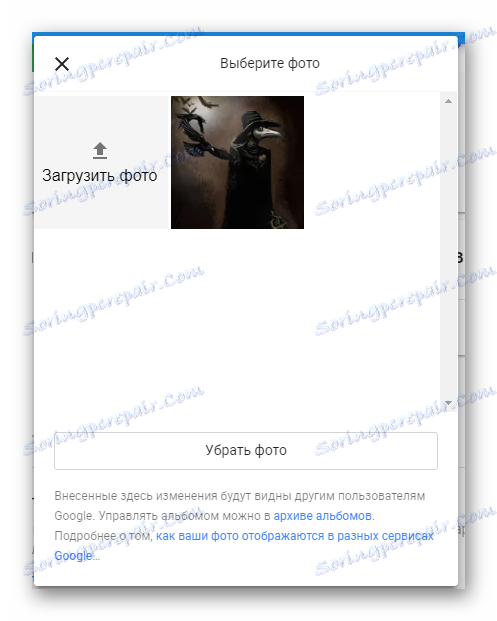
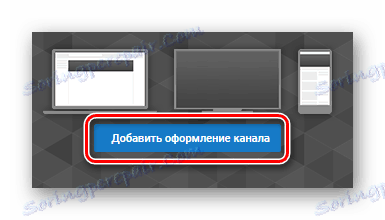
Pridávanie kontaktov
Ak chcete prilákať viac ľudí, a tiež, že s vami môžu komunikovať alebo sa zaujímajú o vaše iné stránky v sociálnych sieťach, musíte na tieto stránky pridať odkazy.
- V pravom hornom rohu záhlavia kanála kliknite na ikonu úprav a potom na položku Upraviť odkazy .
- Teraz sa presuniete na stránku s nastaveniami. Tu môžete pridať odkaz na e-mail pre obchodné návrhy.
- Pridajte ďalšie odkazy, napríklad do sociálnych sietí. V riadku doľava zadajte názov a v riadku naopak vložte odkaz.

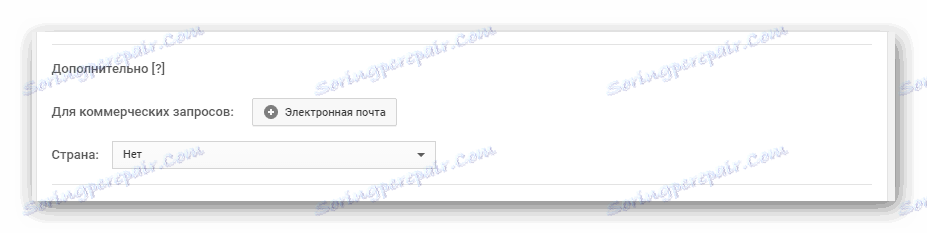
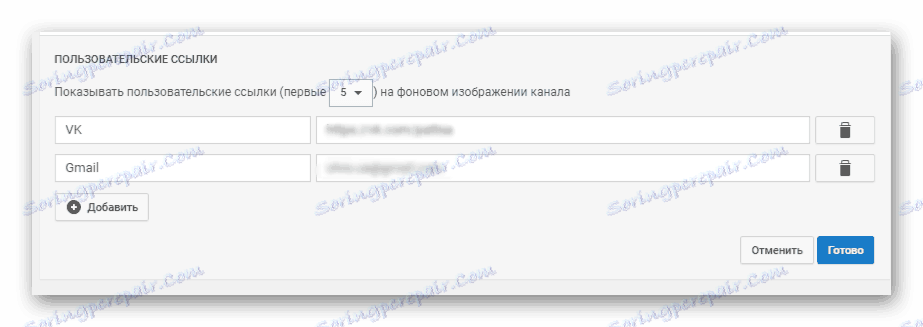
Teraz v záhlaví sa zobrazujú odkazy na kliknutia na stránky, ktoré ste pridali.
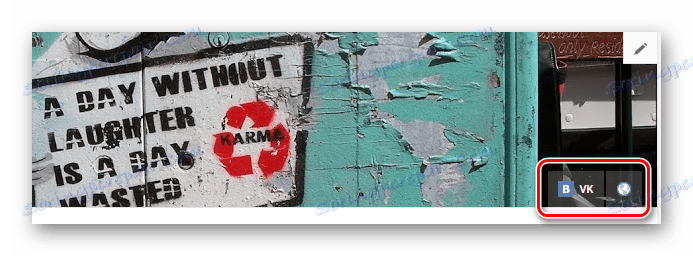
Pridanie loga kanála
Zobrazenie loga môžete nastaviť vo všetkých stiahnutých videách. Ak to chcete urobiť, stačí vybrať konkrétny obrázok, ktorý bol predbežne spracovaný a prinesený do krásneho pohľadu. Upozorňujeme, že je žiaduce použiť logo, ktoré bude mať formát .png a obrázok by nemal vážiť viac ako jeden megabajt.
- Prejdite do kreatívneho štúdia v sekcii "Kanál", vyberte položku "Štýl firem" a potom kliknite na položku Pridať logo kanála v ponuke vpravo.
- Vyberte a odovzdajte súbor.
- Teraz môžete nastaviť čas zobrazenia loga a vľavo môžete vidieť, ako to bude vyzerať na videu.

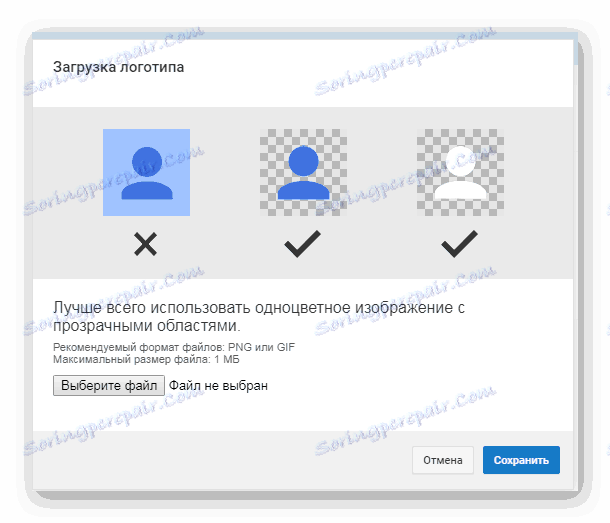
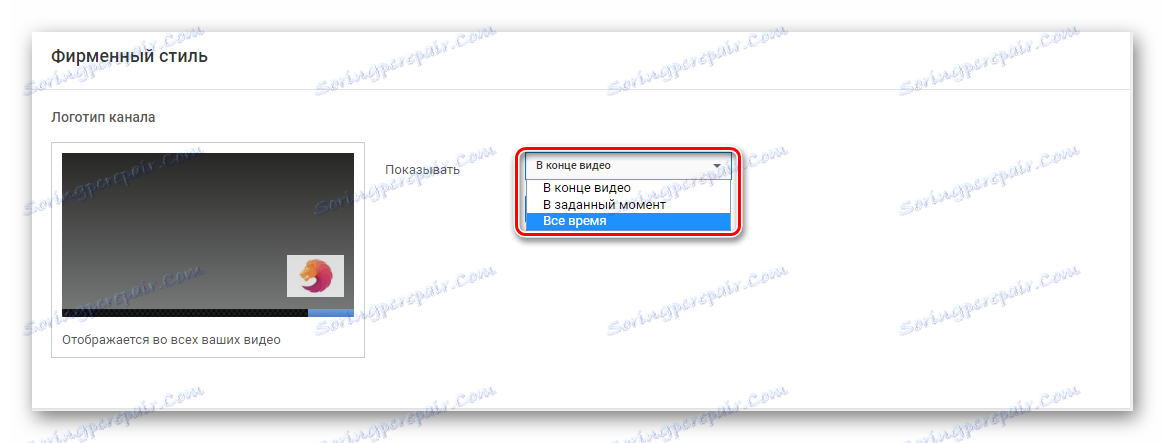
Po uložení do všetkých už pridaných a videí, ktoré pridáte, bude vaše logo prekrývať a po kliknutí na neho bude automaticky presmerované na váš kanál.
Rozšírené nastavenia
Prejdite do kreatívneho štúdia a v sekcii "Kanál" vyberte kartu "Rozšírené" a zobrazte ďalšie parametre, ktoré je možné upraviť. Pozrime ich podrobnejšie:
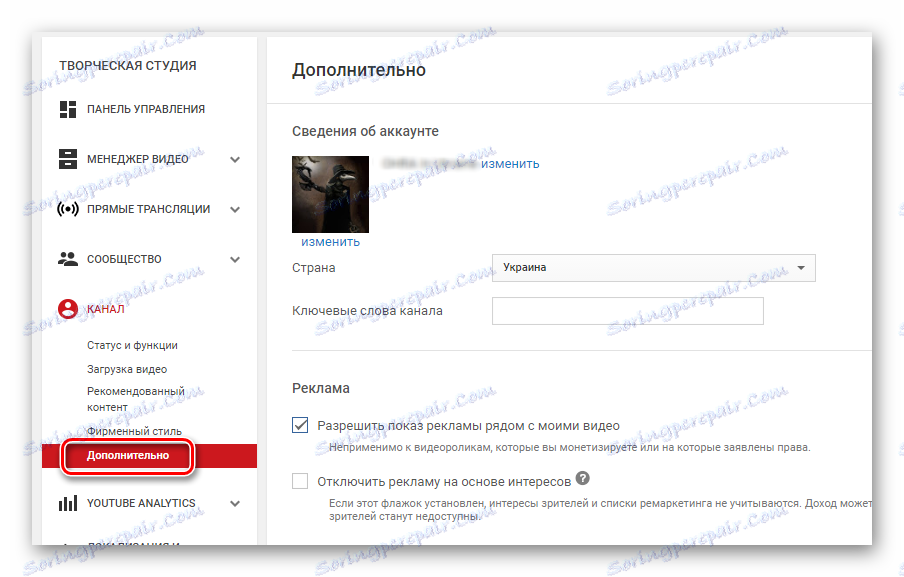
- Informácie o účte . V tejto časti môžete zmeniť avatar a názov vášho kanála, ako aj vybrať krajinu a pridať kľúčové slová, ktoré váš kanál nájdu.
- Reklama . Tu môžete upraviť zobrazenie reklám vedľa videa. Upozorňujeme, že tieto reklamy sa nebudú zobrazovať vedľa videí, ktoré speňažujete sami alebo s ktorými boli nárokované autorské práva. Druhá položka je "Zakázať reklamy založené na záujmoch" . Ak začiarknete toto políčko, kritériá sa zmenia podľa toho, ktoré reklamy sa vyberú na zobrazenie vašim divákom.
- Odkaz na službu AdWords . Prepojte svoj účet YouTube so svojím účtom AdWords, aby ste dostali analýzu efektívnosti svojich reklám a pomohli pri propagácii vášho videa. Kliknite na položku Prepojiť účty .
![Spojte sa s adwords YouTube]()
Teraz postupujte podľa pokynov, ktoré sa zobrazia v okne.
![Služba YouTube pridáva záväzné pokyny]()
Po dokončení registrácie dokončite nastavenie viazania výberom požadovaných nastavení v novom okne.
- Súvisiace stránky . Ak je profil na Youtube určený alebo nejakým spôsobom spojený s konkrétnym webom, môžete ho označiť zadaním odkazu na tento zdroj. Pridaný odkaz sa zobrazí pri zobrazení vašich videí ako nápoveda.
- Odporúčania a počet predplatiteľov . Všetko je jednoduché. Môžete si vybrať, či sa má kanál zobraziť v zoznamoch odporúčaných kanálov a či sa má zobraziť počet vašich odberateľov.
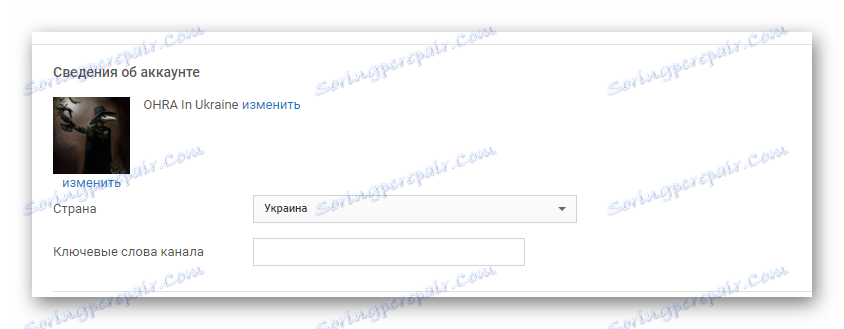
Čítajte viac: Zmeňte názov kanála v službe YouTube

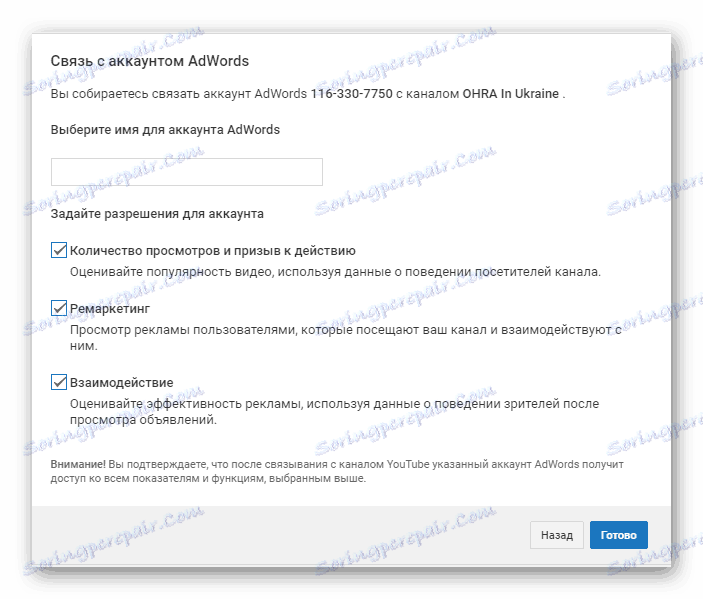
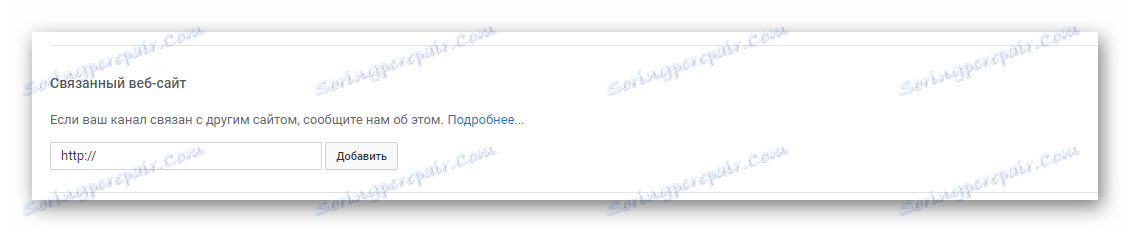
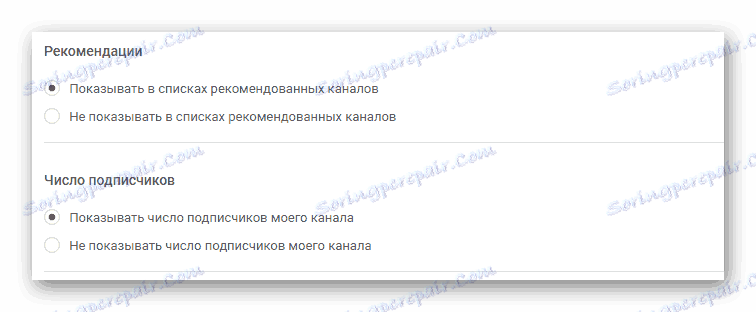
Nastavenia komunity
Okrem nastavení, ktoré priamo súvisia s vaším profilom, môžete upravovať aj nastavenia komunity, ktoré sa rôznymi spôsobmi vzájomne ovplyvňujú s používateľmi, ktorí vás pozerajú. Pozrime sa na túto časť podrobnejšie.
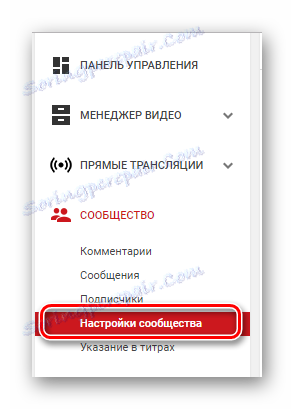
- Automatické filtre. V tomto pododdiele môžete priradiť moderátorov, ktorí môžu napríklad odstrániť komentáre pod vašimi videami. To znamená, že moderátorom je v tomto prípade osoba zodpovedná za akýkoľvek proces na vašom kanáli. Nasledujúca položka je "Schválení používatelia" . Stačí sa pozrieť na komentár konkrétnej osoby, kliknúť na začiarkavacie políčko vedľa nej a jeho komentáre sa teraz zverejnia bez overenia. Blokovaní používatelia - ich správy budú automaticky skryté. Čierny zoznam - pridajte sem slová, a ak sa budú stretávať v komentároch, takéto komentáre budú skryté.
- Predvolené nastavenia. Toto je druhý pododdiel na tejto stránke. Tu môžete prispôsobiť komentáre pre vaše videá a upraviť značky tvorcov a účastníkov.
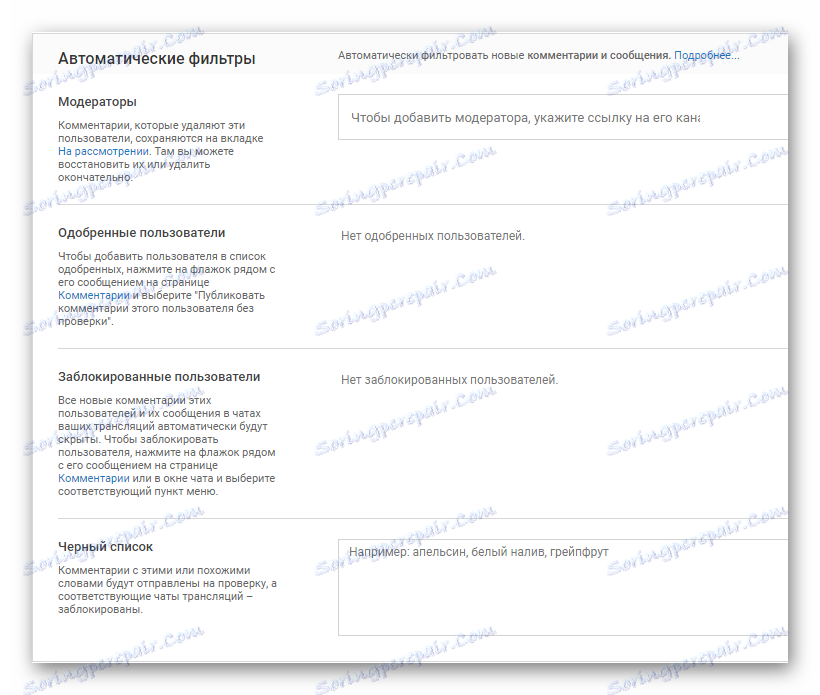
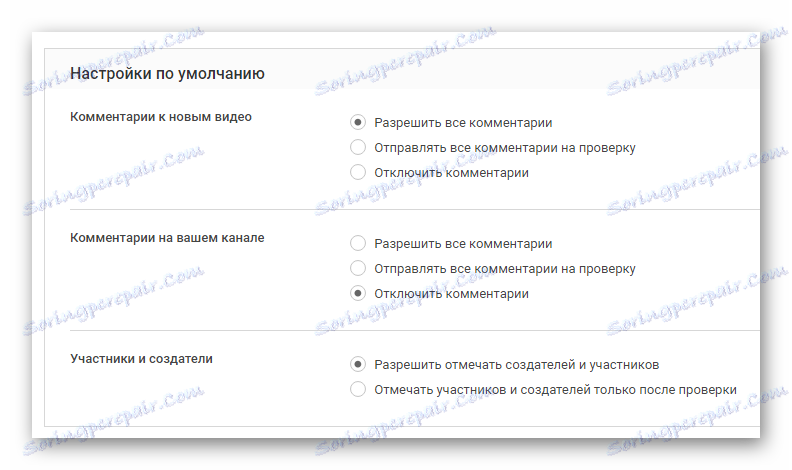
Toto sú všetky základné nastavenia, o ktorých by som chcel hovoriť. Upozorňujeme, že mnohé parametre ovplyvňujú nielen pohodlie pri používaní kanála, ale aj propagáciu vašich videí, ako aj priamo na vaše zárobky zo zdroja služby YouTube.